За Супрія Прабху
Якщо ви дуже захоплений іграми, ця стаття вас вразить. У системі є так звана віртуальна безпека. Він дійсно захищає вашу систему від будь-яких загроз/вірусів або атак, які можуть пошкодити ваші дані та призвести до їх втрати назавжди. Вимкнення віртуальної безпеки у вашій системі може підвищити продуктивність ігор. Якщо ви використовуєте систему, призначену виключно для ігрових цілей, ця стаття пропонує вам відключити VBS для кращого ігрового досвіду. Продовжуйте читати цю статтю, щоб дізнатися, як це зробити.
Як підвищити продуктивність ігор, відключивши віртуальну безпеку в Windows 11
Крок 1: Натисніть Windows клавішу на клавіатурі та введіть безпека windows.
Крок 2: Натисніть на Безпека Windows додаток із результатів пошуку, як показано нижче.

Крок 3: Натисніть на Безпека пристрою з лівого боку вікна.

Крок 4: Натисніть на Деталі ізоляції ядра у розділі Ізоляція ядра на сторінці Безпека пристрою, як показано нижче.

Крок 5: Натисніть на Цілісність пам'яті перемикач, щоб повернути його Вимкнено щоб відчути підвищення продуктивності в іграх.
Примітка:- Якщо він уже відключений, його можна повернути Увімкнено якщо ви хочете захиститися від інших шкідливих загроз/атак на вашу систему.
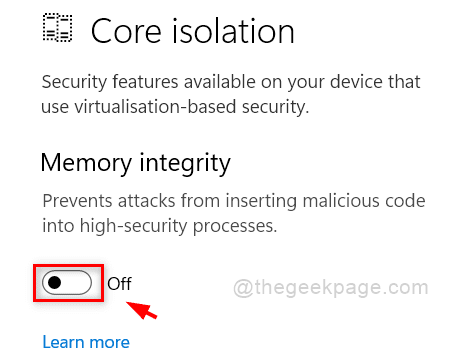
Крок 6: перезавантажте систему один раз, щоб застосувати зміни та покращити продуктивність системи.
Ось так хлопці!
Сподіваюся, вам сподобалася ця стаття. Дайте нам знати, коментуючи нижче.
Дякую!